如何恢复回收站清空的文件
- 清空回收站
- 网上流行的“回收站恢复方法”
- 恢复回收站清空文件的正确方法
- 清空回收站
每个人对电脑的清理习惯不一样,除了借助第三方的清理软件之外,我们自己也习惯手动删除一些不需要的文件以此为电脑腾出更多空间。但是当文件被删除后,通常会转移到桌面上的回收站中,只有清空回收站,这些文件才不会继续占用原有磁盘的内存,这也是很多人习惯清空回收站的原因。
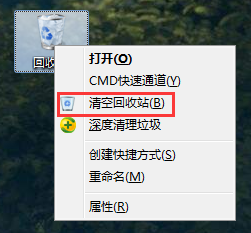
清空回收站十分简单,但最麻烦的就是清空所有文件之后才想起来某个文件还有价值,不应该删除。面临回收站已经被清空的现状,怎么做才能恢复被清空的文件呢?
- 网上流行的“回收站恢复方法”
现在网上随处可见的回收站方法是通过修改注册表来恢复回收站被清空的文件,具体步骤是:
- 单击“开始,运行,然后输入regedit (打开注册表)
- 依次点开:HEKEY-LOCAL-MACHIME/SOFTWARE/MICROSOFT/WINDOWS/ CURRENTVERSION/EXPLORER/DESKTOP/NAMESPACE 在左边空白外点击“新建”,选择“主键”,把它命名为“645FFO40-5081-101B-9F08-00AA002F954E”再把右边的“默认”的主键的键值设为“回收站”,然后退出注册表。
- 重启计算机,回收站中被清空的文件就恢复出来了。
这个方法有效吗?相信大家随便在网上搜一搜,都能看到网友们对此的评价:没有效。
注册表里DESKTOP/NAMESPACE下面的项代表的是桌面上的相关图标,比如在Windows XP系统环境下,645FF040-5081-101B-9F08-00AA002F954E代表回收站,如果你不小心将桌面上回收站的图标删了,倒是可以用这个方法试试。
清空回收站的文件后,正确的做法是使用专业的回收站数据恢复软件,或者请教专业数据恢复人员,对网络上那些可信度不高的方法最好不要轻易尝试,以免影响后续的数据恢复进程。
- 恢复回收站清空文件的正确方法。
数据恢复,肯定是要借助专业的数据恢复软件了,下面小编就用迷你兔数据恢复工具来给大家示范回收站被清空的文件是怎样一步一步恢复出来的。我们以F盘中这张杯子照片为例,将它删除并从回收站清空,如下图:
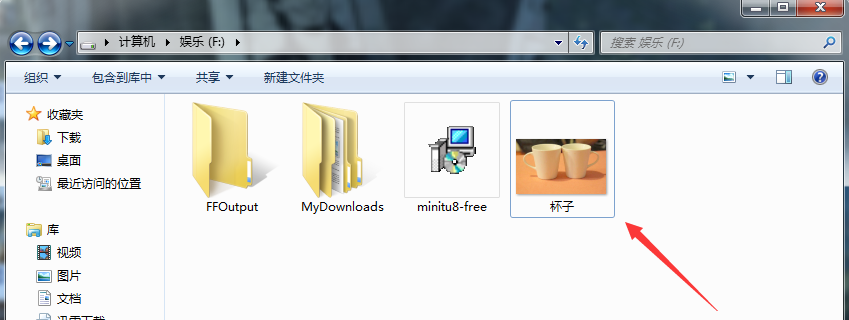
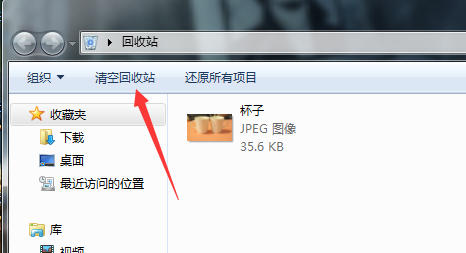
现在,开始运行迷你兔数据恢复工具,选择“深度恢复”;
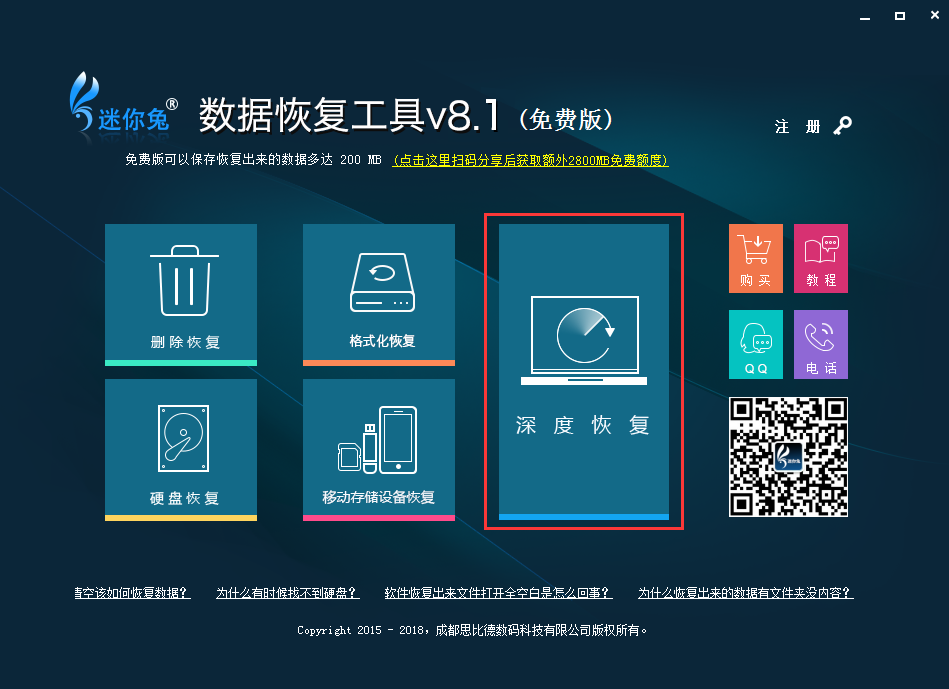
这张图片之前是保存在F盘里的,所以在扫描这一步,小编选择扫描F盘;
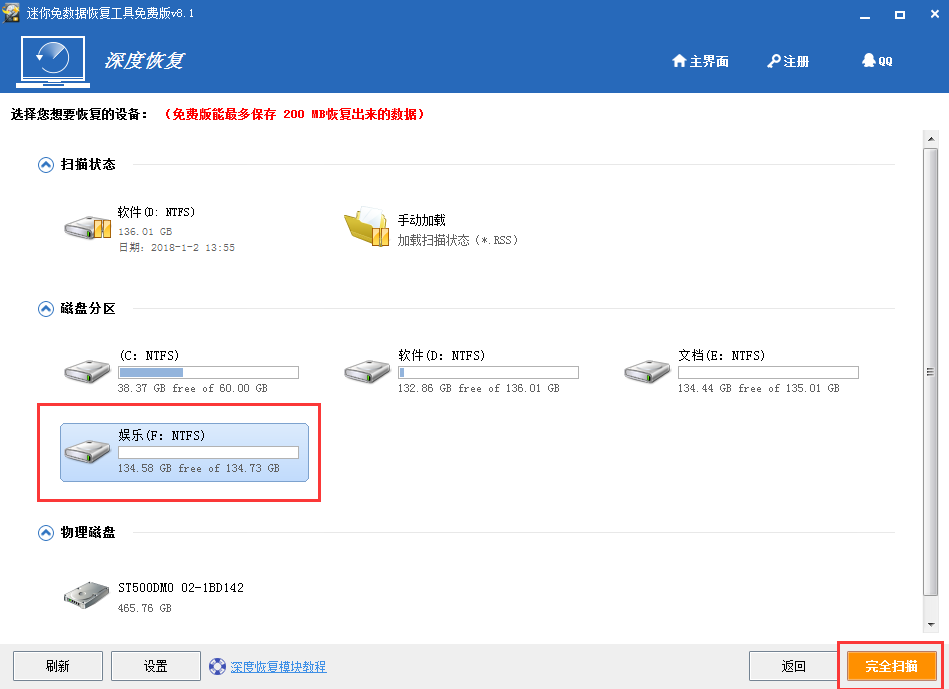
完全扫描的时间通常比较长,因为小编只需要恢复一张照片,所以可以提前停止扫描。恢复文件量不多的朋友可以不用等扫描结束,提前停止扫描后如果看到了丢失数据保存出来就OK。
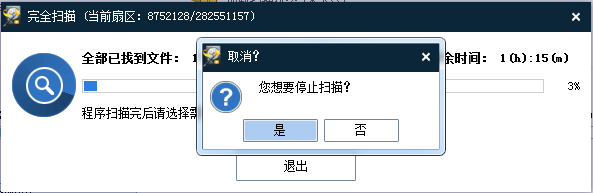
停止扫描后,小编已经找到刚才清空的杯子照片了。
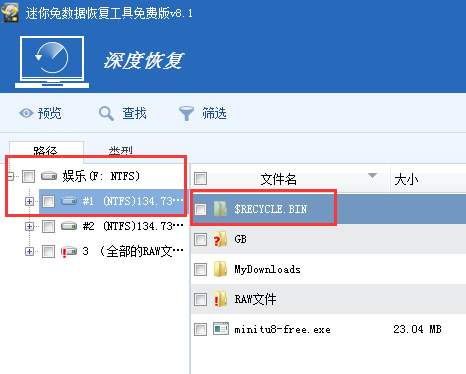
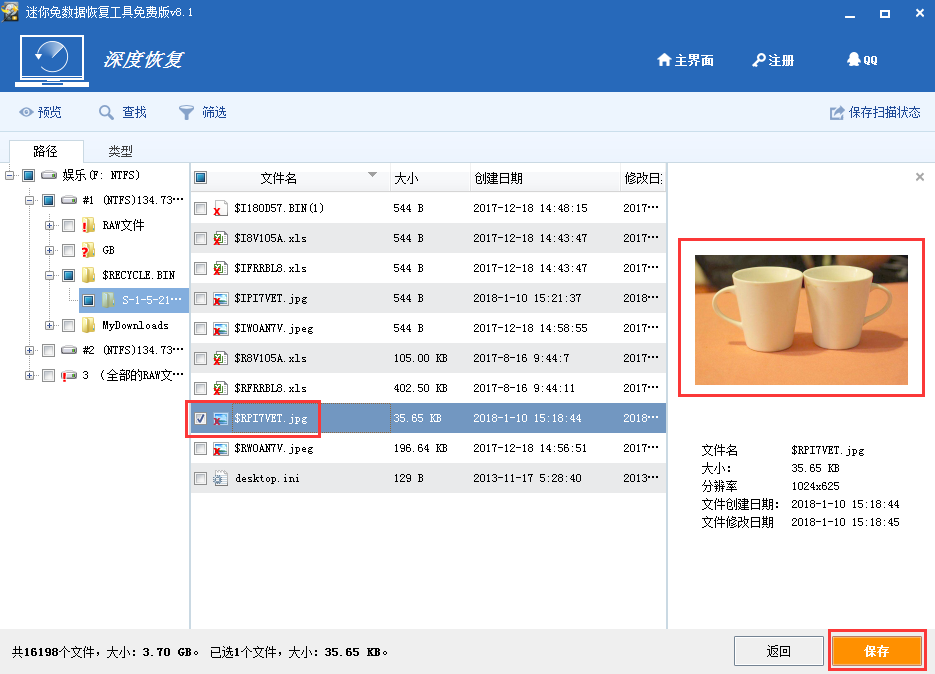
最后一步,就是点右下角的“保存”,把这张照片保存在安全磁盘中。因为照片是从F盘删除的,F盘此时就是一个丢失过数据的磁盘,所以F盘不是安全磁盘,这个大家要注意。而上图中的 $RECYCLE.BIN文件夹是系统文件夹,也就是所谓的“回收站”,每个磁盘分区里面都有一个。小编已经将被清空的这张照片保存到D盘啦,图片完整且可正常打开。

以上才是恢复回收站清空文件的正确方法,希望能帮到大家。